
この記事では、数回のクリックで、販売部門がオンラインストアでの商品の販売に関する最新データを含むMS Excelのテーブルを受信できるようにする方法を示します。
挑戦する
X社では、WebストアWebサーバーからのデータを含む、さまざまなITシステムからのデータがSplunkでインデックス付けされます。
X社の販売部門は、MS Excelでさらに分析を行うために、前週のオンラインストアを通じて販売量に関する情報を受け取る必要があります。
実装
Splunkでリクエストを作成する
これにより、必要な結果の表が表示されます。 そして、テーブルをレポートとして保存します: “名前を付けて保存”-“レポート” 。

ODBCドライバーをダウンロードする
次のリンクの SplunkBase Webサイトからダウンロードできます。
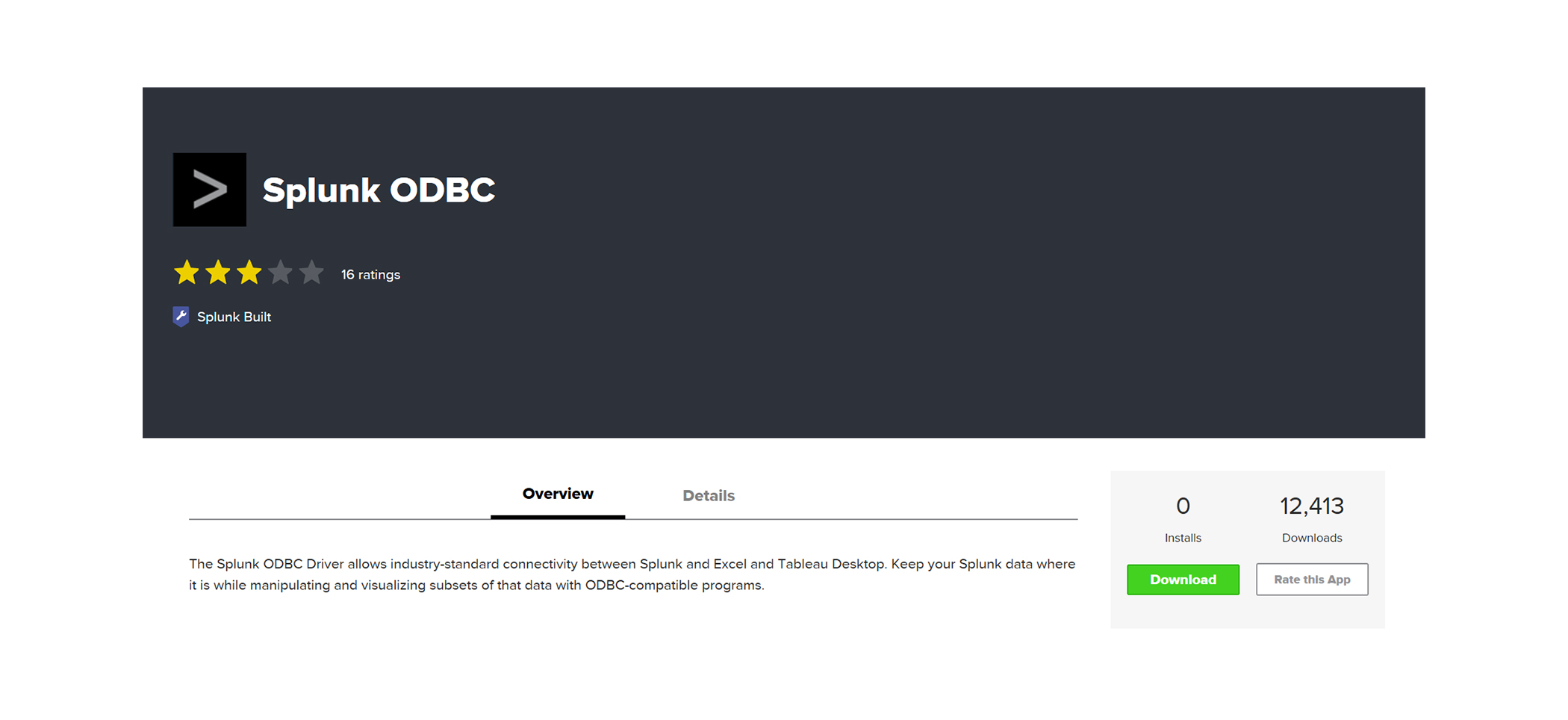
設置
- アーカイブには、MSExcel 32ビットまたは64ビット用の2つのファイルがあります。
MSExcelのバージョンは、[ ファイル ] -[アカウント]- [ Excelについて ]タブで表示できます。 必要なバージョンを選択し、SplunkODBC64.msiまたはSplunkODBC32.msiを実行します。 - インストールを開始し、データソースを作成します。

ユーザーログインを入力します。 パスワードを空白のままにして毎回入力するか、ここでパスワードを入力して保存するチェックボックスをオンにします。 Splunk EnterpriseサーバーのURLを入力し、ポート番号8089を指定します。
- インストールを完了します。
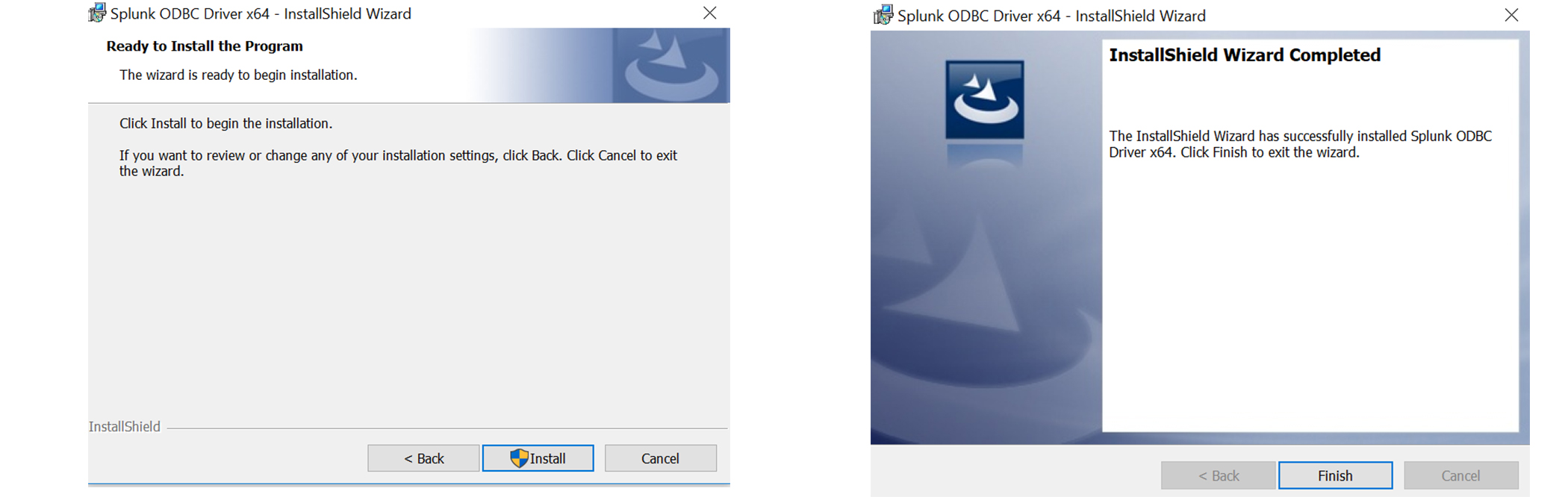
- アーカイブには、MSExcel 32ビットまたは64ビット用の2つのファイルがあります。
インストールを確認してください。
ODBCデータソースプログラムを開きます(パス: C:\ ProgramData \ Microsoft \ Windows \スタートメニュー\プログラム\管理ツール )
「システムDSN」の下に、Splunk ODBCドライバーがあるはずです。 ドライバーの名前をクリックすると、そのパラメーターを変更できます:ログイン、パスワード、ソースアドレス。
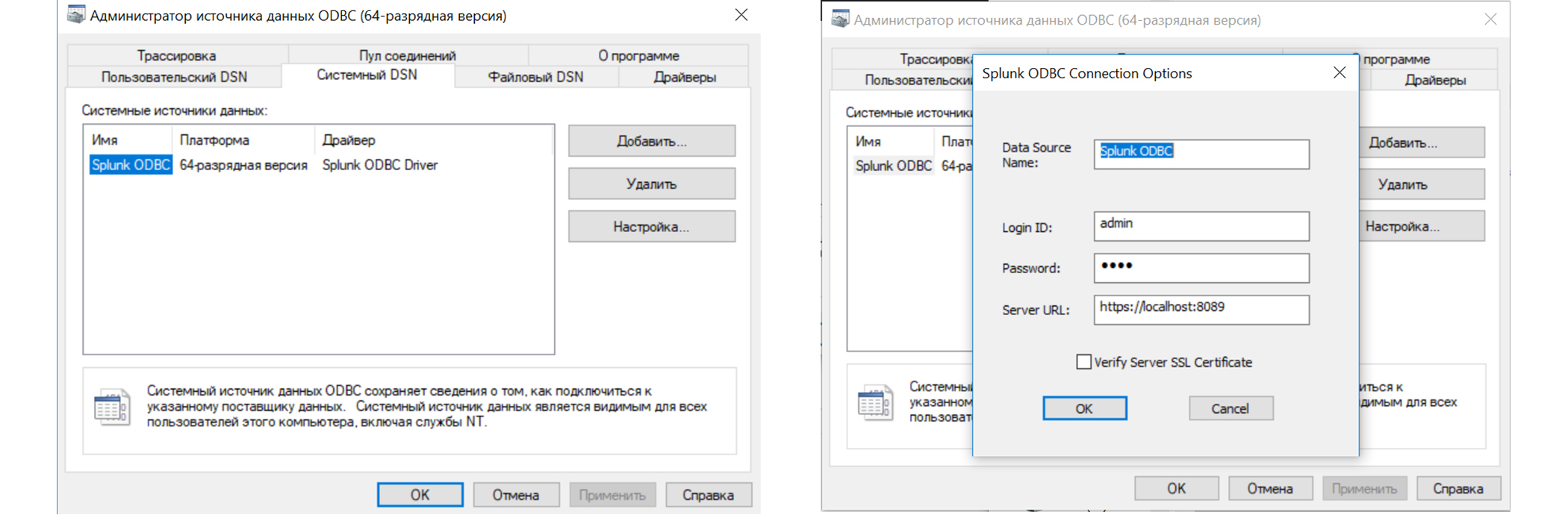
Excelでドライバーを使用する
- 必要な.xlsドキュメントを開きます。 これは空白の文書であるか、すでに予備情報が含まれている場合があります。 ドキュメントには、Splunkからの情報を使用して記入する表があります。

- [ データ]-[データの取得]-[他のソースから]-[Microsoft Queryから]

- 「Splunk ODBC *」データソースを選択し、「クエリウィザードを使用」チェックボックスを選択します。
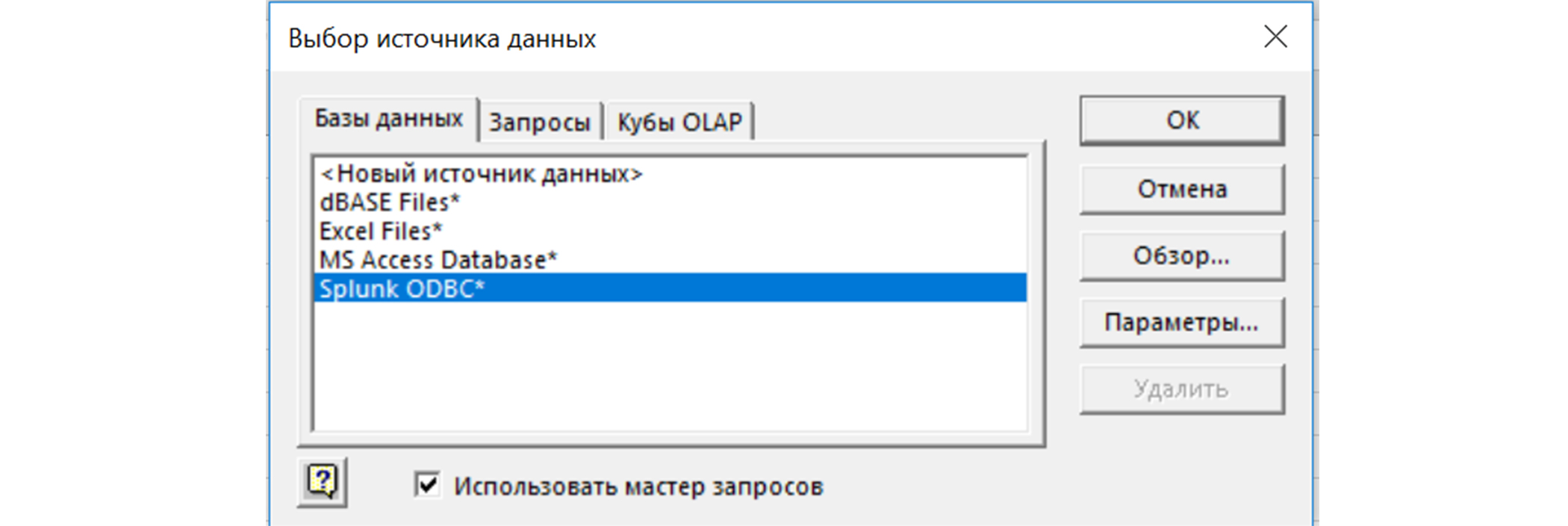
- クエリ作成ウィンドウに、Splunkから利用可能なテーブルのリストが表示されます。
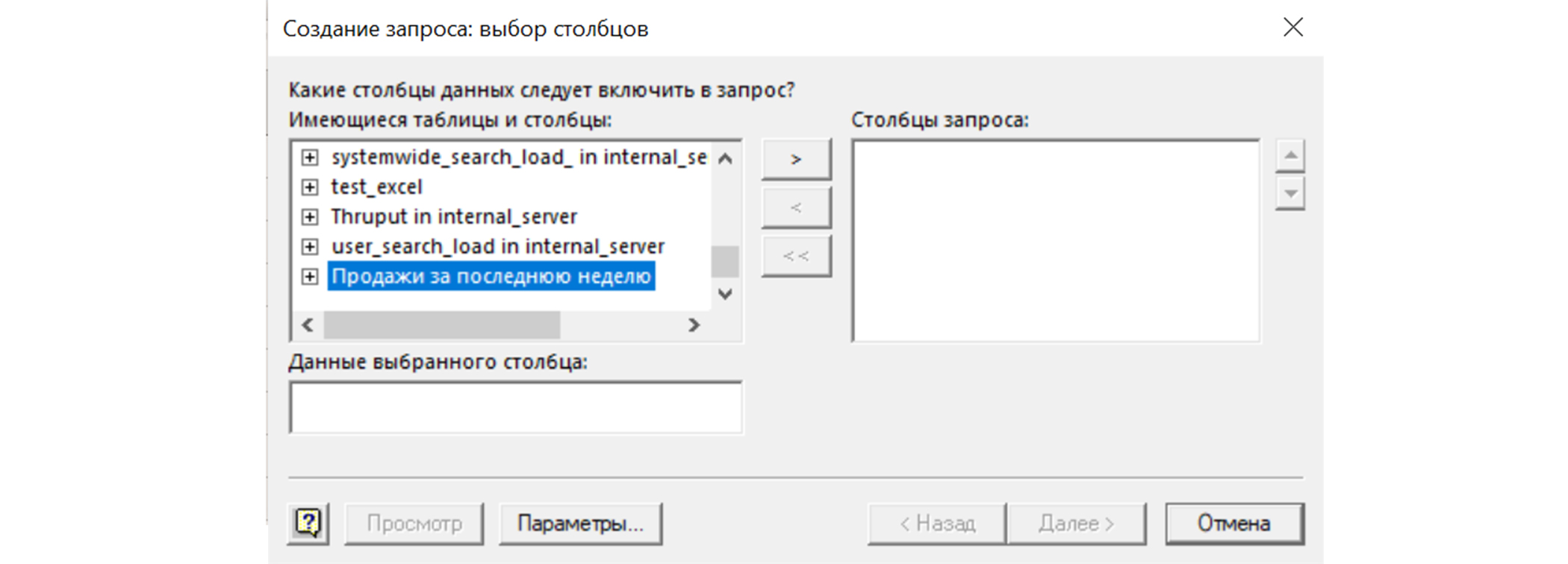
- 最初のステップで保存されたテーブルとその列を選択します。
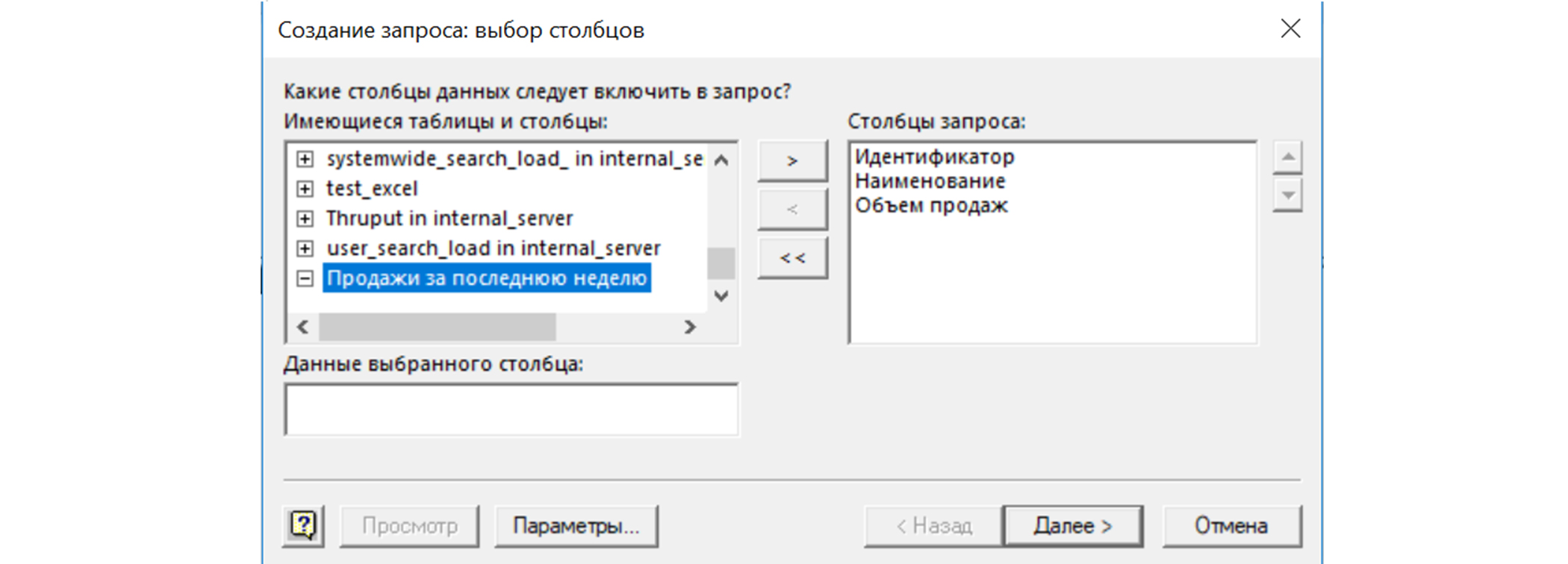
- 次に、たとえばcount> 1000などのデータ選択ルールを設定できます。ただし、既製のテーブルがあるため、条件を空のままにして[次へ]をクリックします。
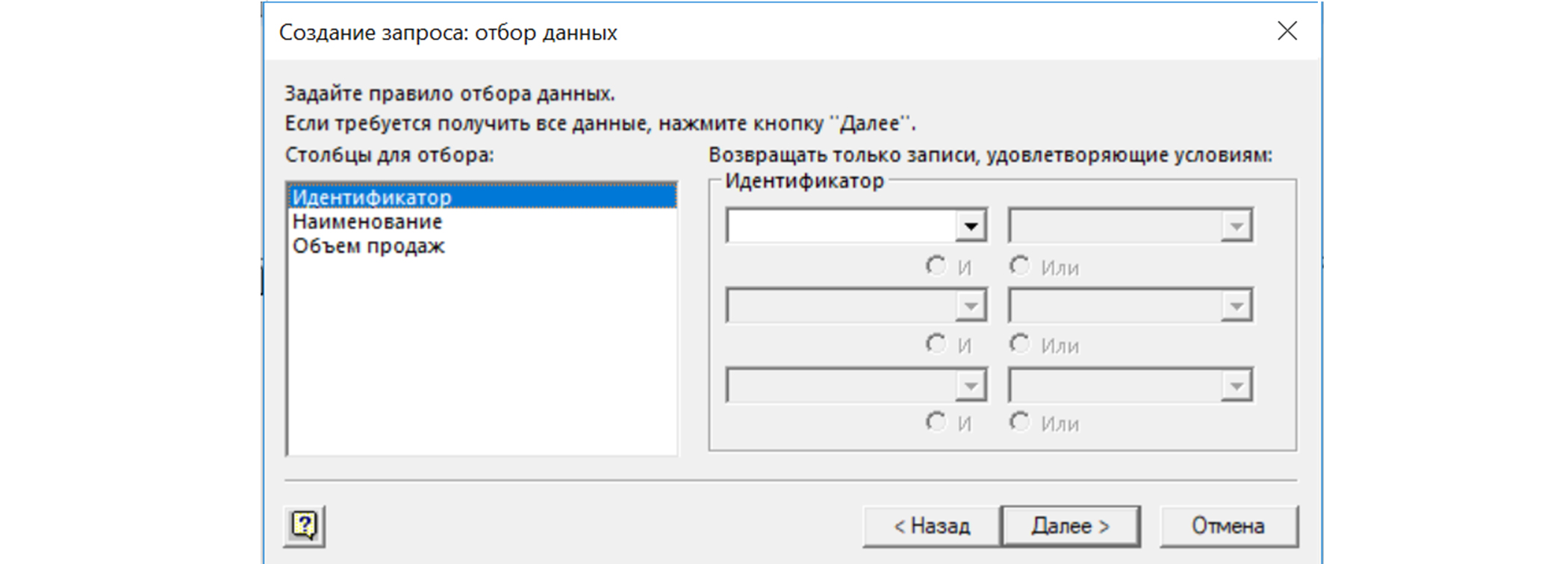
- ソート条件を指定します。

- Excelにデータを返すために必要な条件を設定します。
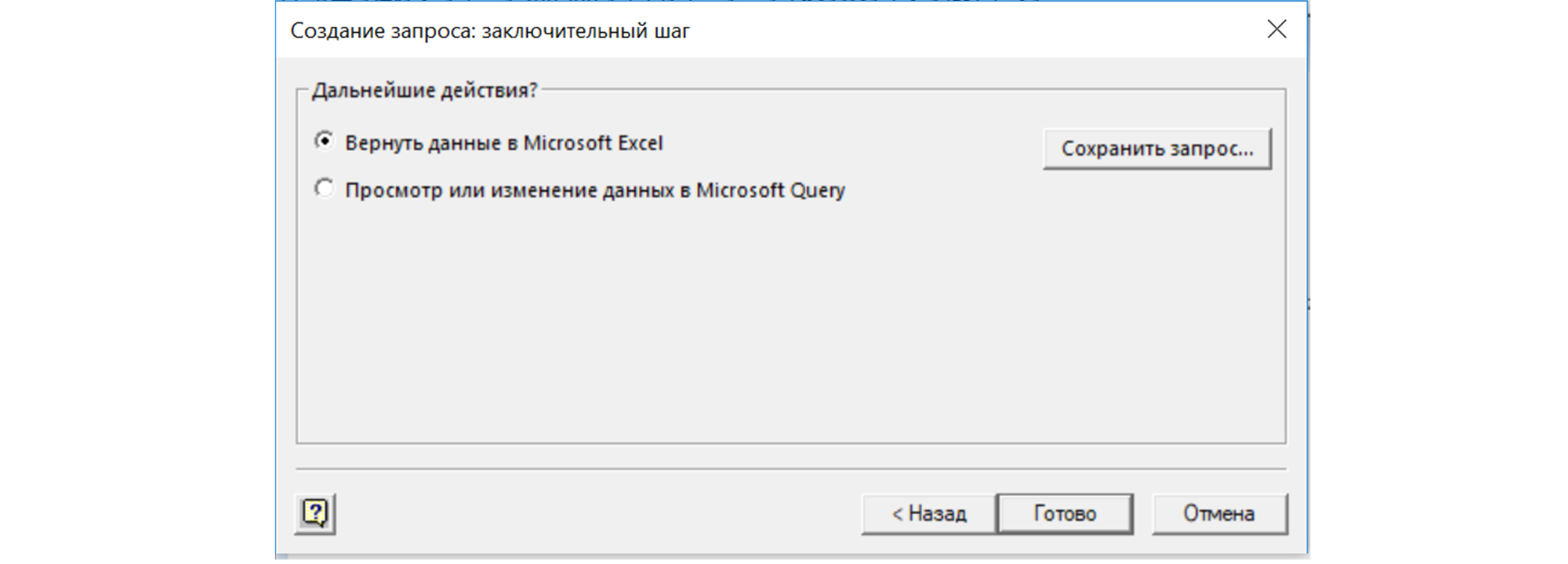
- データを表示する方法を選択します。

- データがアップロードされます。[ すべて更新 ]ボタンをクリックすると、いつでも更新できます。

- 必要な.xlsドキュメントを開きます。 これは空白の文書であるか、すでに予備情報が含まれている場合があります。 ドキュメントには、Splunkからの情報を使用して記入する表があります。
テーブルテンプレートに情報を追加する
式の使用: = ESND(VLOOKUP(A:A; Table_Request_of_Splunk_ODBC_1; 3; FALSE); 0)
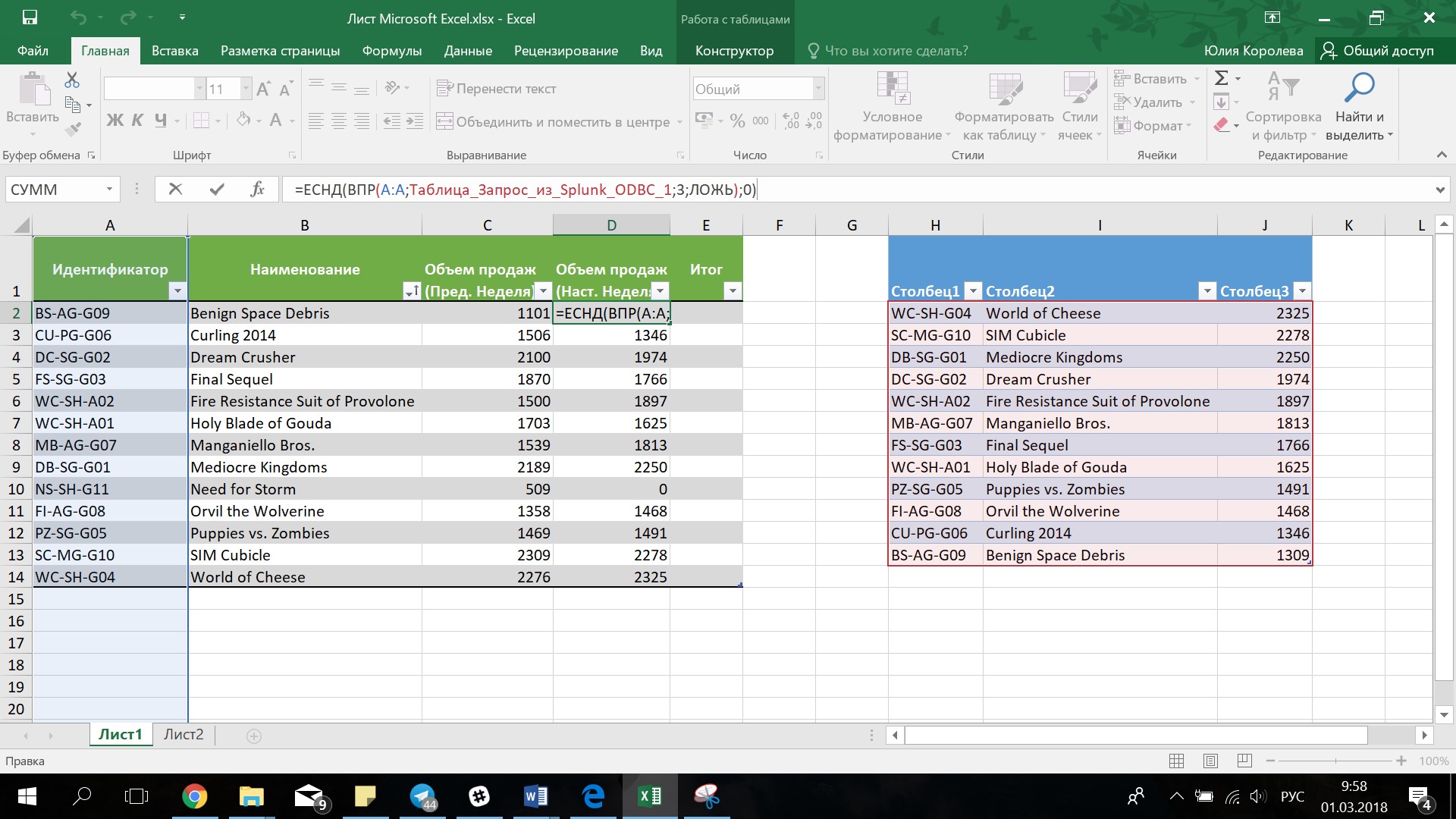
最終結果が得られます。
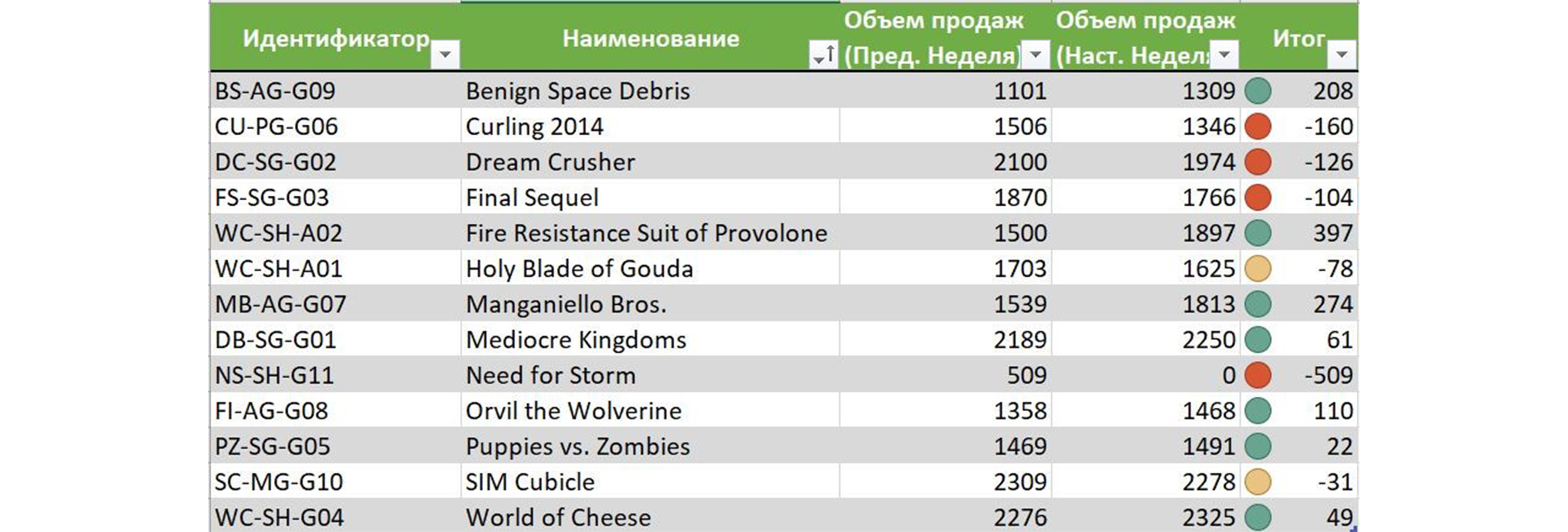
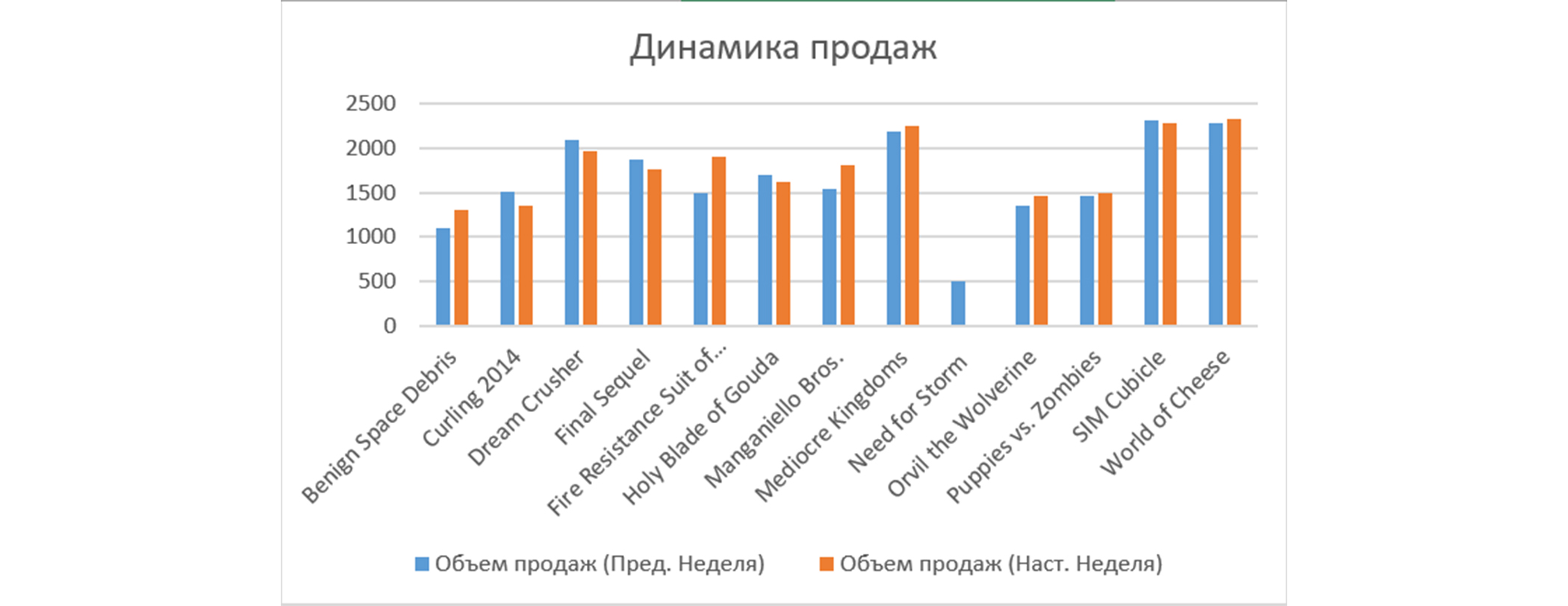
おわりに
したがって、ODBCドライバーをインストールして構成することにより、Splunkに保存されているクエリの結果を数回クリックするだけでExcelにダウンロードできます。 必要に応じて、フィルタリングと並べ替えを実行し、Excelでさらに分析するための有用なデータを取得します。
このトピックに関するすべての質問とコメントに回答させていただきます。 また、この分野、または一般的なマシンデータ分析の分野に特に興味がある場合は、特定のタスクのために既存のソリューションを完成させる準備ができています。 これを行うには、コメントにそれについて書くか、当社のウェブサイトのフォームからリクエストを送信してください。